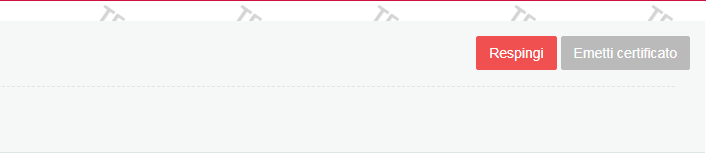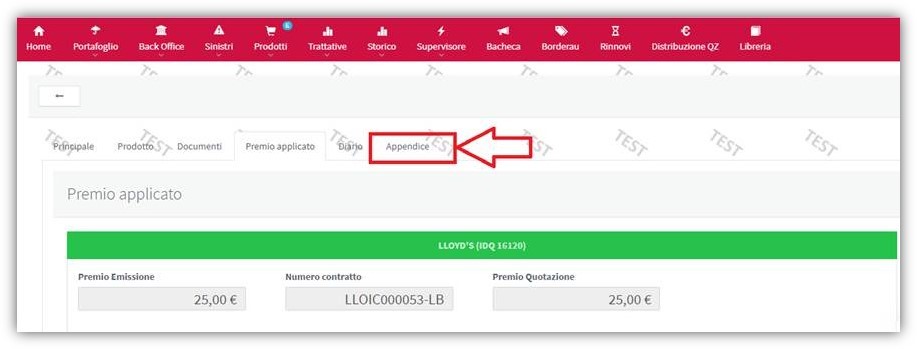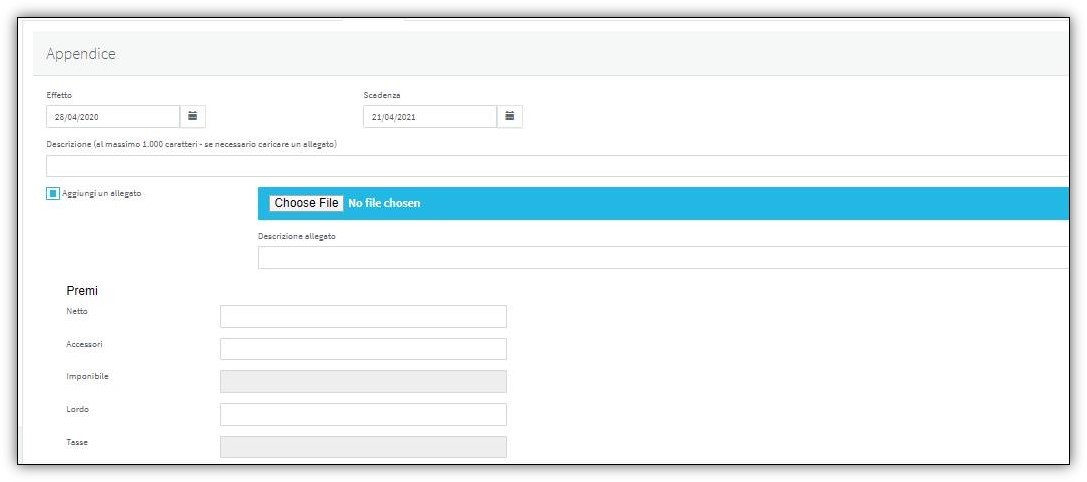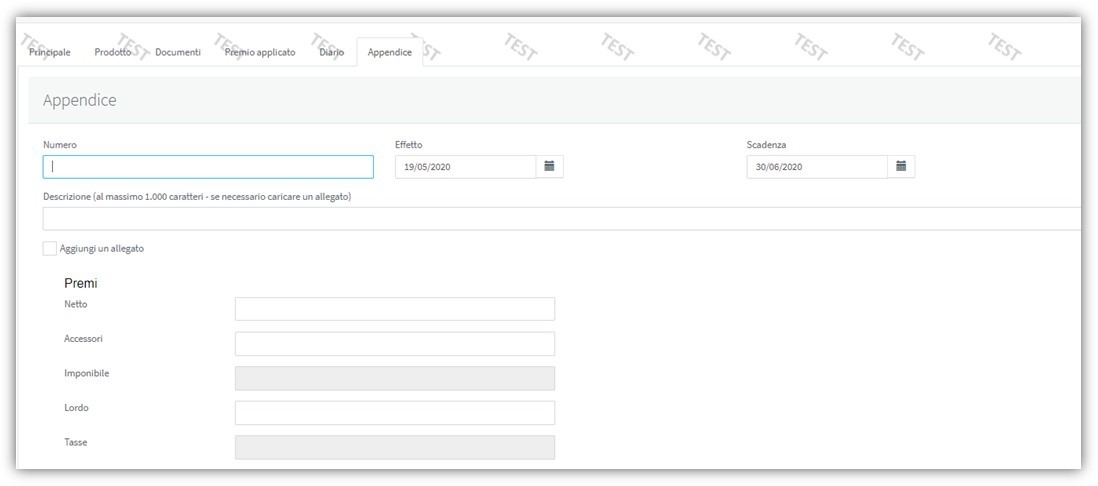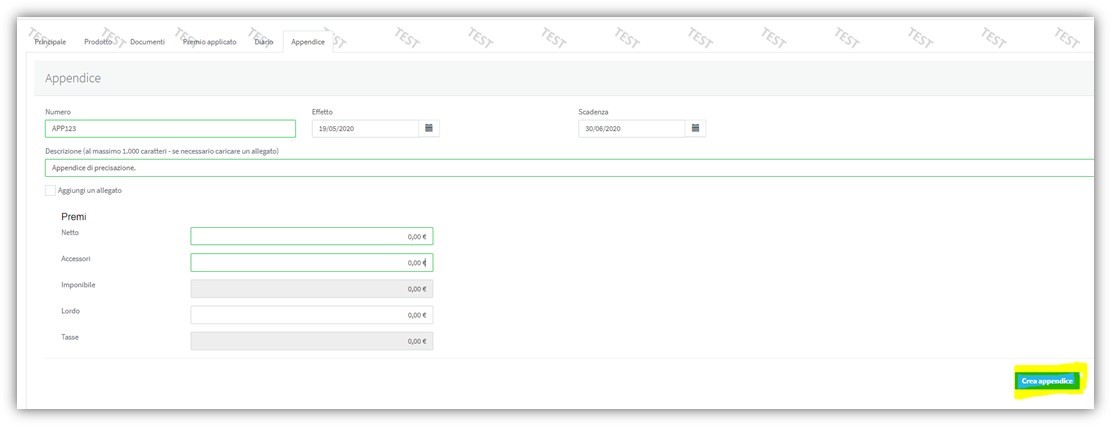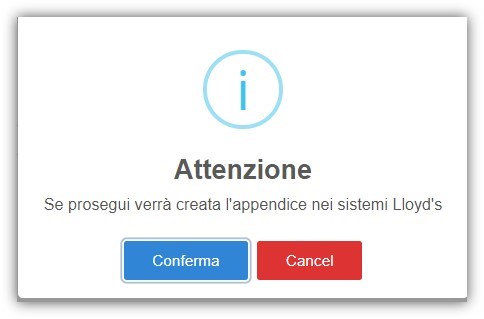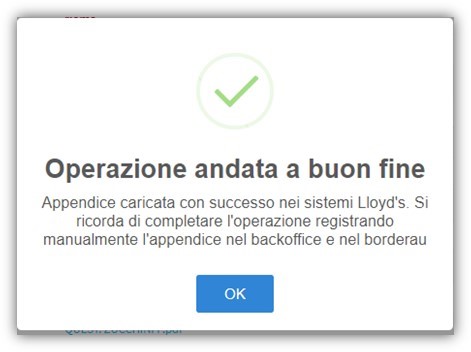Differenze tra le versioni di "Doprint"
| (19 versioni intermedie di 2 utenti non mostrate) | |||
| Riga 1: | Riga 1: | ||
| − | [[Immagine: | + | [[Immagine:OMNIA MARKETPLACE 154x54.png|100px|Il logo di ICN]] https://siaworld.com/prodotti/altro/omnia-marketplace |
[[Immagine:Connessione.png|50px|Solo con interconnessione]] [[Immagine:Personalizzazione.jpg|60px|Richiesta personalizzazione]] | [[Immagine:Connessione.png|50px|Solo con interconnessione]] [[Immagine:Personalizzazione.jpg|60px|Richiesta personalizzazione]] | ||
| Riga 12: | Riga 12: | ||
<Strong>L’integrazione tra i sistemi ICN (Enterprise/Underwriter Edition) e Doprint è disponibile solo per i certificati inerenti ai binder, è esclusa l’integrazione Open Market.</Strong> | <Strong>L’integrazione tra i sistemi ICN (Enterprise/Underwriter Edition) e Doprint è disponibile solo per i certificati inerenti ai binder, è esclusa l’integrazione Open Market.</Strong> | ||
| − | + | [[Immagine:sede.png|50px|Sede]] Contattare il provider per ulteriori informazioni | |
| − | |||
| − | |||
| − | |||
| − | |||
| − | |||
| − | |||
| − | |||
| − | |||
| − | |||
| − | |||
| − | |||
| − | |||
==Gestione delle credenziali== | ==Gestione delle credenziali== | ||
| Riga 31: | Riga 19: | ||
Le credenziali Lloyd’s sono veicolate da ICN verso Lloyd’s in modalità sicura. | Le credenziali Lloyd’s sono veicolate da ICN verso Lloyd’s in modalità sicura. | ||
| − | <Strong>L’utente ICN che desideri emettere mediante WS Doprint dovrà | + | <Strong>L’utente ICN che desideri emettere mediante WS Doprint dovrà contattare il proprio Provider. </Strong> |
| − | |||
| − | |||
| − | |||
| − | |||
| − | |||
| − | |||
| − | |||
| − | |||
| − | |||
| − | |||
| − | |||
| − | |||
| − | |||
| − | |||
| − | |||
| − | |||
==Emissione ON Line== | ==Emissione ON Line== | ||
| Riga 55: | Riga 27: | ||
E’ sufficiente , dopo aver compilato tutti i campi obbligatori per il certificato emittendo e aver allegato i documenti richiesti, premere sul pulsante emetti certificato disponibile in alto e a destra della schermata di emissione. | E’ sufficiente , dopo aver compilato tutti i campi obbligatori per il certificato emittendo e aver allegato i documenti richiesti, premere sul pulsante emetti certificato disponibile in alto e a destra della schermata di emissione. | ||
| + | [[Immagine:DoPrintEmetti.png|Emetti certificato]] | ||
Attenzione: una volta premuto il tasto di richiesta di emissione si è inviato l’ordine di emissione ai Lloyd’s. | Attenzione: una volta premuto il tasto di richiesta di emissione si è inviato l’ordine di emissione ai Lloyd’s. | ||
| Riga 88: | Riga 61: | ||
==Blocco per sanzioni(emissione off line)== | ==Blocco per sanzioni(emissione off line)== | ||
| − | + | [[Immagine:sede.png|50px|Sede]] Contattare il provider per ulteriori informazioni | |
| − | In | + | ==In caso di errore (emissione off line)== |
| − | + | [[Immagine:sede.png|50px|Sede]] Contattare il provider per ulteriori informazioni | |
| − | + | ==Emissione appendice== | |
| − | |||
| − | |||
| − | |||
| − | |||
| − | |||
| − | |||
| − | |||
| − | |||
| + | Le appendici per la compagnia Lloyd’s possono essere emesse solo dall’utente di sede e solo su trattative chiuse. | ||
| − | + | • Richiamare da ICN la trattativa chiusa e selezionare la scheda Appendice: | |
| − | |||
| − | + | [[Immagine:NuovaAppendice.jpg|Nuova Appendice]] | |
| − | |||
| + | • Compilare i dati richiesti e se necessario aggiungere un allegato. | ||
| + | (l’appendice può avere un premio oppure premio 0) | ||
| + | [[Immagine:NumerazioneAutomatica.jpg|Numerazione automatica]] | ||
| + | • È possibile stabilire, nella configurazione del singolo prodotto, se l’appendice deve avere numerazione automatica o manuale. | ||
| + | Nell’esempio qui sotto la numerazione è manuale perciò dovrà essere inserito anche il numero di appendice. In caso di gestione automatica della numerazione, invece, il numero di appendice verrà assegnato dal sistema. | ||
| − | + | [[Immagine:NumerazioneManuale.jpg|Numerazione manuale]] | |
| − | |||
| − | + | • Una volta inseriti i dati cliccare sul bottone Crea appendice e quindi confermare | |
| − | + | [[Immagine:CreaAppendice.jpg|Crea appendice]] | |
| − | + | [[Immagine:Conferma.jpg|Conferma]] | |
| − | |||
| − | |||
| − | + | • Al termine dell’operazione il pdf sarà disponibile tra i documenti archiviati e si dovrà provvedere a creare manualmente il titolo nel Back Office e nel borderau. | |
| − | |||
| − | + | [[Immagine:Operazione.jpg|Operazione effettuata]] | |
| − | |||
| − | |||
| − | + | [[Immagine:AppendiceArchiviata.jpg|Appendice archiviata]] | |
| − | |||
| − | |||
| − | |||
| − | |||
| − | |||
Versione attuale delle 11:52, 19 giu 2023
![]() https://siaworld.com/prodotti/altro/omnia-marketplace
https://siaworld.com/prodotti/altro/omnia-marketplace
Indice
Doprint
Integrazione ICN-DoPrint, guida completa per l’utente
Informazioni preliminari
L’integrazione tra i sistemi ICN (Enterprise/Underwriter Edition) e Doprint è disponibile solo per i certificati inerenti ai binder, è esclusa l’integrazione Open Market.
 Contattare il provider per ulteriori informazioni
Contattare il provider per ulteriori informazioni
Gestione delle credenziali
Le credenziali Lloyd’s sono veicolate da ICN verso Lloyd’s in modalità sicura.
L’utente ICN che desideri emettere mediante WS Doprint dovrà contattare il proprio Provider.
Emissione ON Line
L’emissione on Line, se non si presentano interruzioni o errori nella chiamata, si presenta alquanto semplice per l’operatore di emissione.
E’ sufficiente , dopo aver compilato tutti i campi obbligatori per il certificato emittendo e aver allegato i documenti richiesti, premere sul pulsante emetti certificato disponibile in alto e a destra della schermata di emissione.
Attenzione: una volta premuto il tasto di richiesta di emissione si è inviato l’ordine di emissione ai Lloyd’s.
Non bisogna MAI interrompere la connessione! Per questo motivo il portale avverte l’utente di non chiudere il browser.
L’eventuale chiusura anticipata comporta un’emissione con errore nei sistemi dei Lloyd’s.
Si prega di avere pazienza nel caso in cui l’emissione richieda più tempo del previsto (in genere bastano alcuni secondi, tuttavia , in taluni casi, i tempi potrebbero dilatarsi).
Il portale monitora ogni singola richiesta di emissione loggandone l’esito e gli eventuali chiusure anticipate.
Se la connessione non viene interrotta e i dati inviati sono accettati dai Lloyd’s , al termine della chiamata il sistema avvisa dell’avvenuta emissione del certificato.
Quali operazioni sono state compiute?
1.Il certificato è stato emesso nei sistemi dei Lloyd’s;
2.Il titolo è stato registrato nei borderaux previsti dal prodotto;
3.E’ disponibile il numero di contratto nel portale (scheda premio applicato);
4.E’ disponibile il certificato completo in formato PDF (scheda Documenti);
5.La trattativa è stata chiusa con successo;
6.Se l’emissione è stata effettuata da personale di sede, un’email ha avvisato il venditore dell’avvenuta emissione , la trattativa è disponibile dallo storico;
7.Il venditore può inviare il certificato da firmare al cliente;
8.Il venditore può caricare il documento firmato sulla trattativa chiusa (scheda Documenti).
Blocco per sanzioni(emissione off line)
 Contattare il provider per ulteriori informazioni
Contattare il provider per ulteriori informazioni
In caso di errore (emissione off line)
 Contattare il provider per ulteriori informazioni
Contattare il provider per ulteriori informazioni
Emissione appendice
Le appendici per la compagnia Lloyd’s possono essere emesse solo dall’utente di sede e solo su trattative chiuse.
• Richiamare da ICN la trattativa chiusa e selezionare la scheda Appendice:
• Compilare i dati richiesti e se necessario aggiungere un allegato. (l’appendice può avere un premio oppure premio 0)
• È possibile stabilire, nella configurazione del singolo prodotto, se l’appendice deve avere numerazione automatica o manuale. Nell’esempio qui sotto la numerazione è manuale perciò dovrà essere inserito anche il numero di appendice. In caso di gestione automatica della numerazione, invece, il numero di appendice verrà assegnato dal sistema.
• Una volta inseriti i dati cliccare sul bottone Crea appendice e quindi confermare
• Al termine dell’operazione il pdf sarà disponibile tra i documenti archiviati e si dovrà provvedere a creare manualmente il titolo nel Back Office e nel borderau.